win11任务栏拖放功能怎么开?
在Windows 11中,任务栏的拖放功能并不是默认开启的,你可以通过一些方法来启用它,下面将详细介绍这些步骤:
使用第三方工具
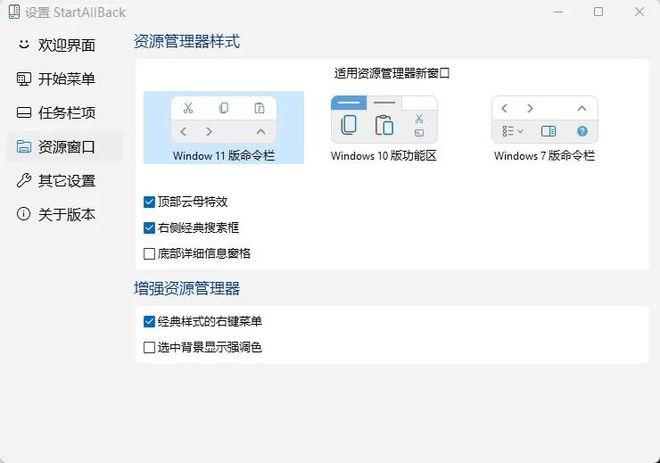
1、下载并运行修复工具:
下载由Dr. Mona Lisa开发的Windows11DragAndDropToTaskbarFix实用程序。
右键点击下载的文件,选择“以管理员身份运行”,如果弹出UAC提示,请继续。
该实用程序将在后台运行,并显示一个系统托盘图标。
2、使用拖放功能:
按住鼠标左键,将文件拖动到任务栏上正在运行的程序图标上。

短暂停留约23秒,直到看到任务栏上的“不允许”图标,然后应用程序窗口会弹到最前面。
释放文件,将其放入应用程序窗口中即可打开文件。
3、设置自动启动:
要使该程序在Windows启动时自动运行,需要将其添加到启动文件夹。
按Windows + R,输入shell:startup 并按回车,打开启动文件夹。
将Windows11DragAndDropToTaskbarFix.exe复制到启动文件夹中。
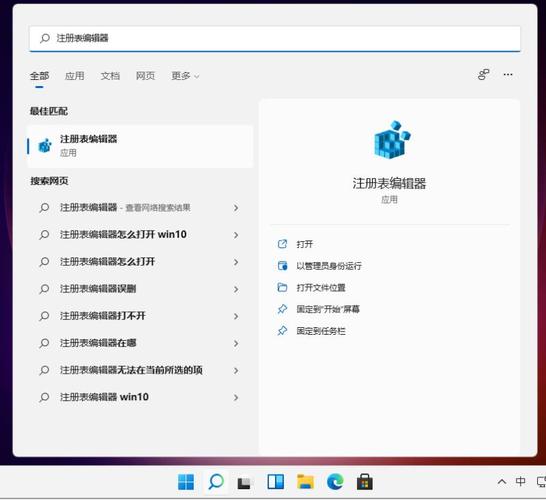
更新至Windows 11 22H2
1、检查更新:
单击任务栏底部的Windows图标,选择“设置”。
在设置菜单中,点击“Windows 更新”。
如果有可用的Windows 11 22H2更新,下载并安装它。
2、使用拖放功能:
更新完成后,尝试将文件拖放到任务栏上的应用程序图标上,看是否能够正常工作。
使用注册表编辑器(高级用户)
1、打开注册表编辑器:
按Windows + R,输入regedit,然后按回车。
如果收到UAC提示,请点击“是”。
2、修改注册表项:
导航到HKEY_LOCAL_MACHINE\SOFTWARE\Microsoft\Windows\CurrentVersion\Shell\Update\Packages。
右键点击右侧窗口,选择“新建” > “DWORD (32位)值”。
命名为UndockingDisabled,并将其数值数据设置为1。
3、重启计算机:
关闭注册表编辑器并重启电脑,使更改生效。
通过以上几种方法,你可以在Windows 11中启用任务栏的拖放功能,从而提高工作效率和使用体验。










